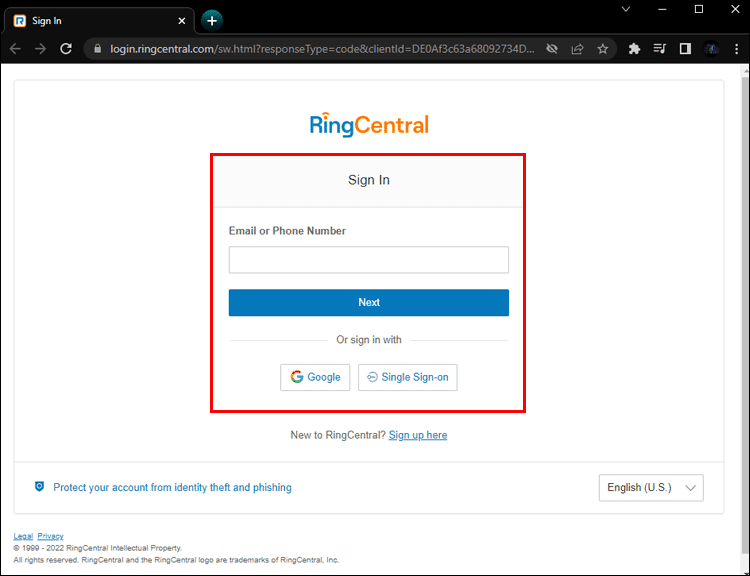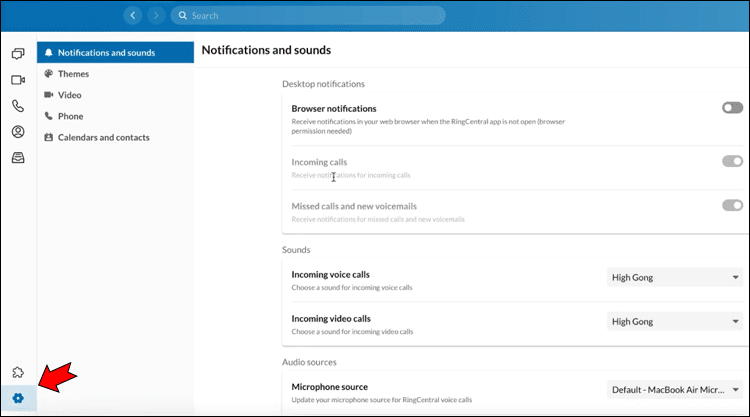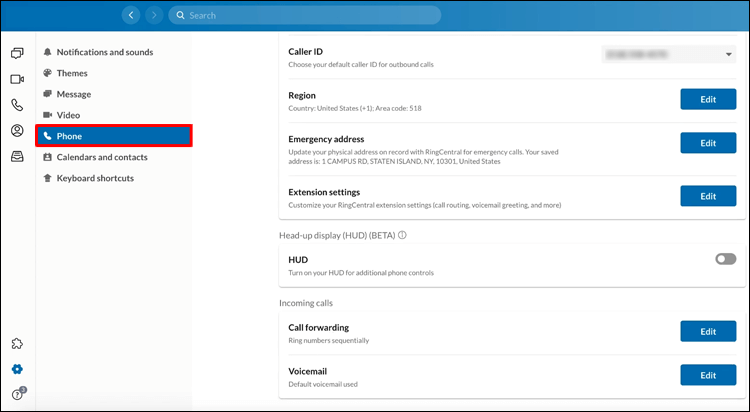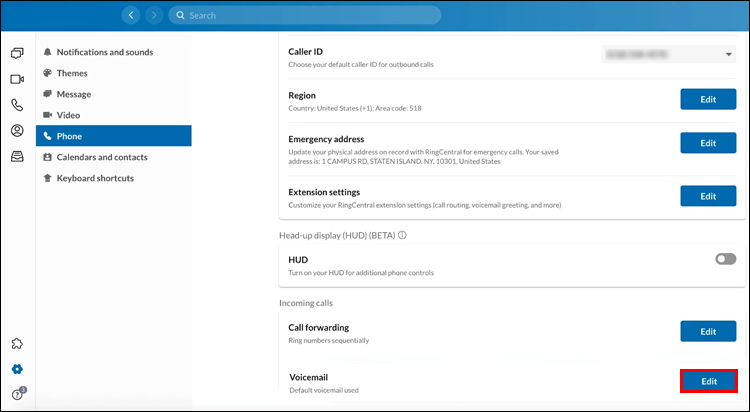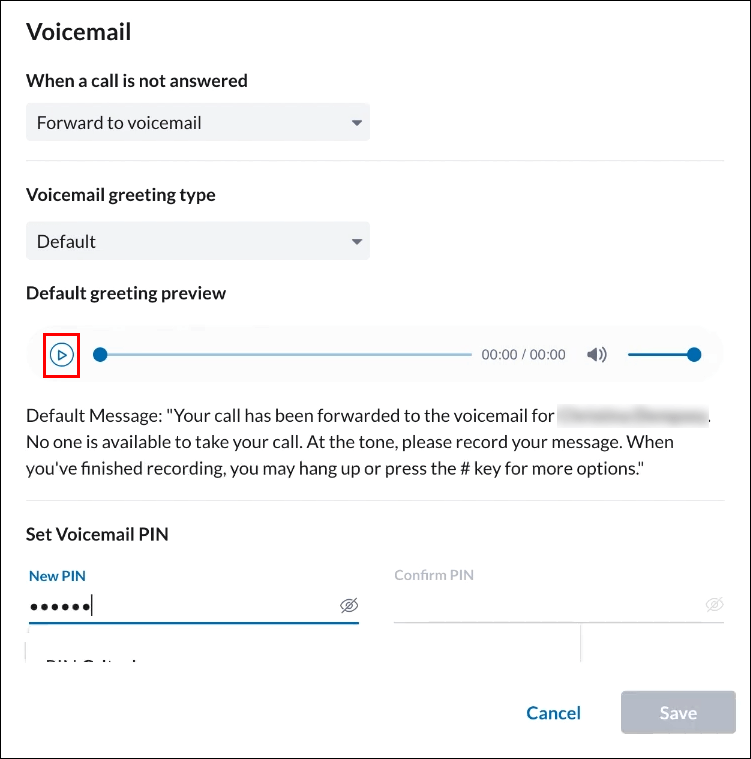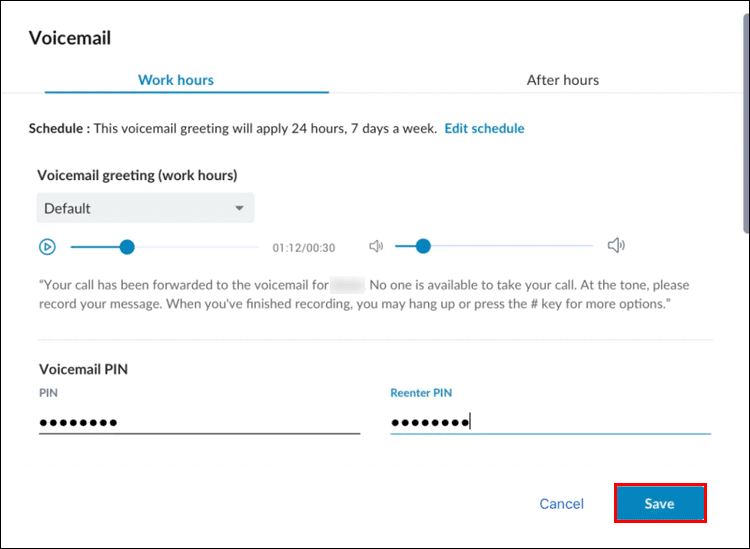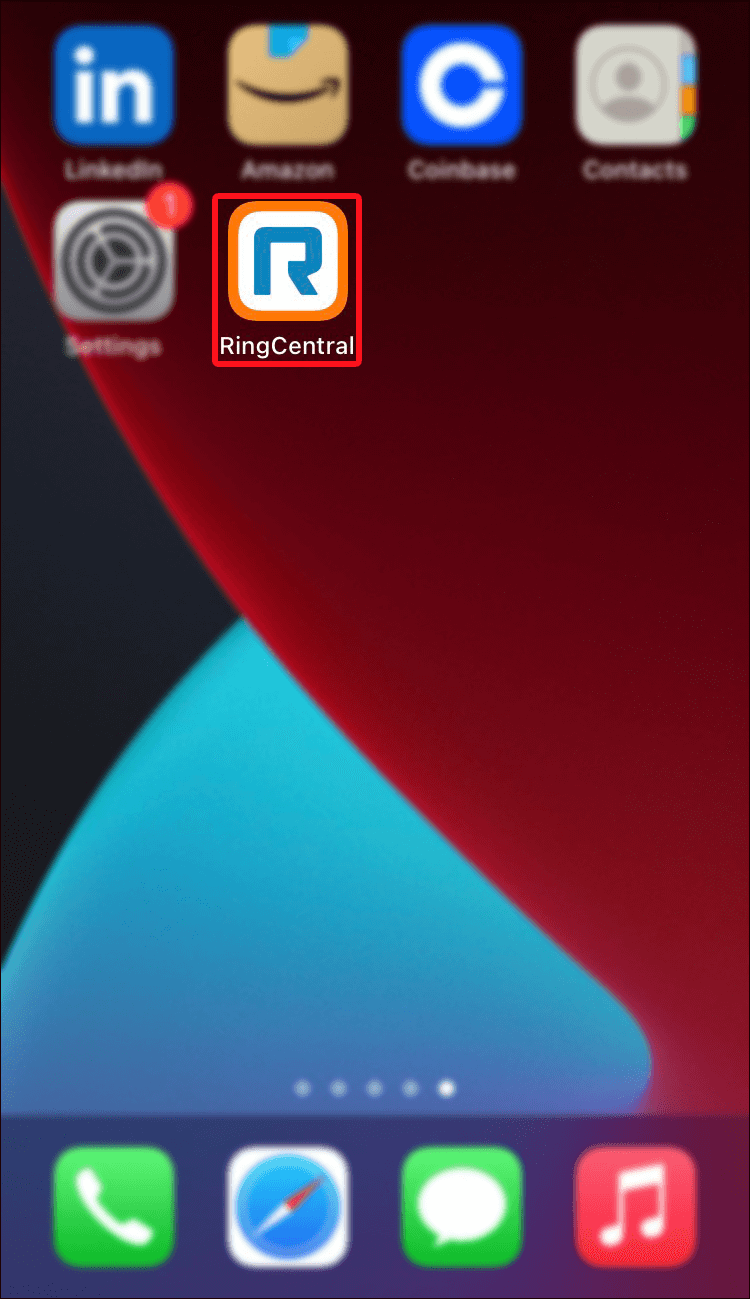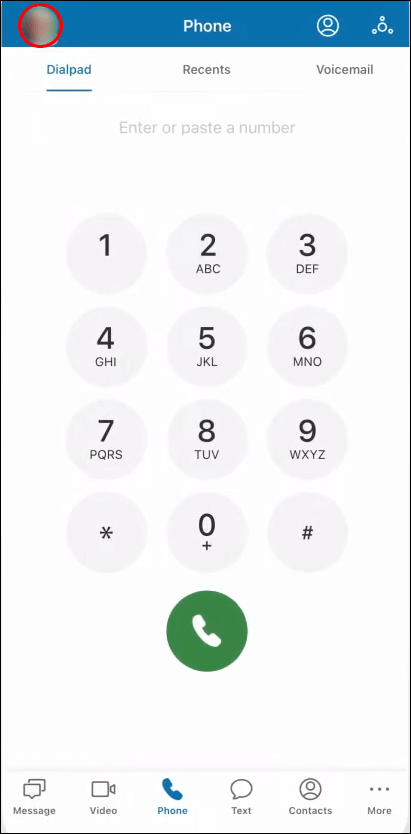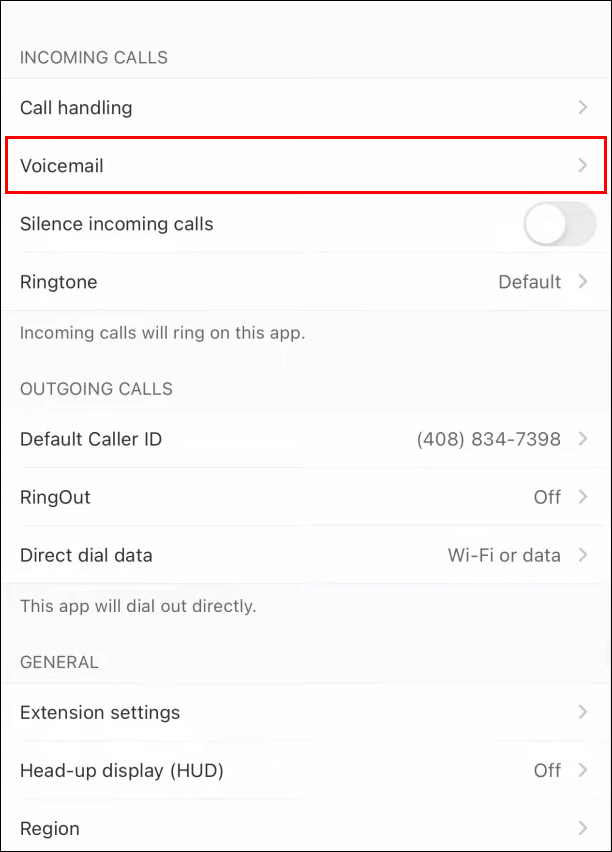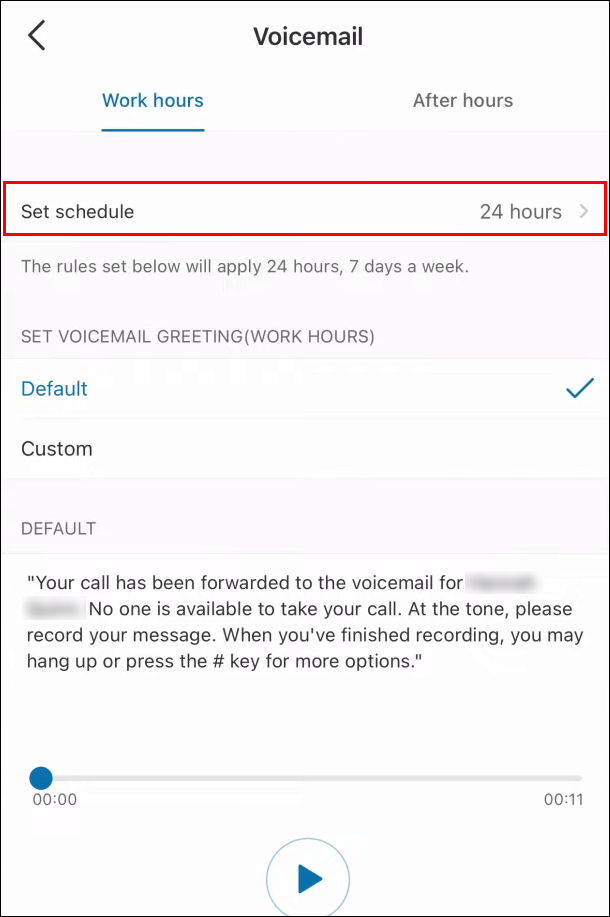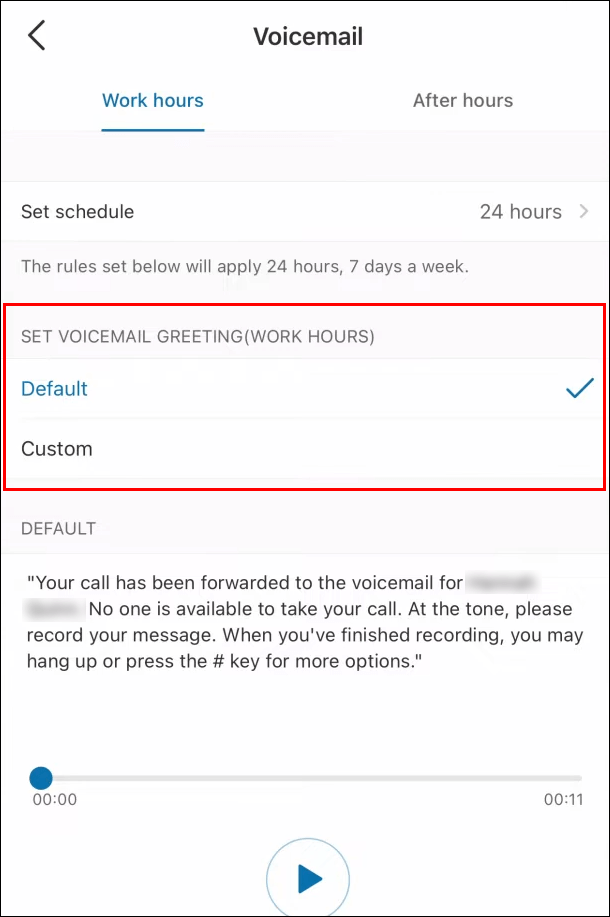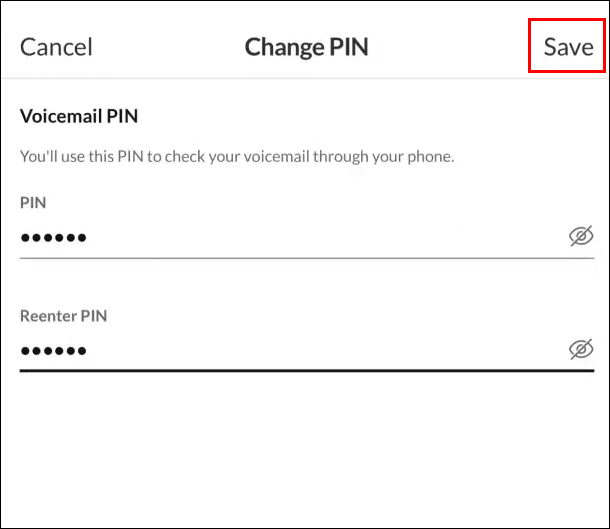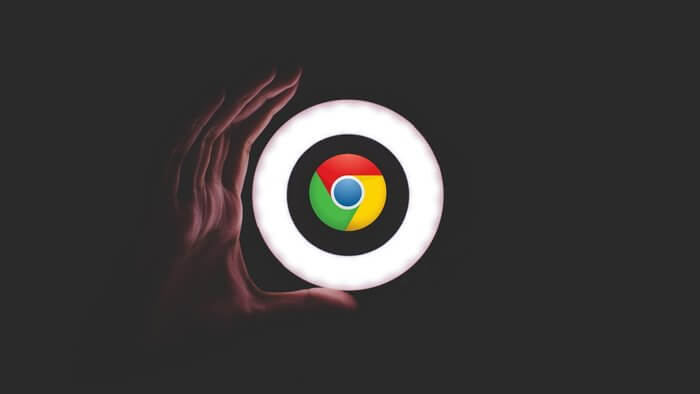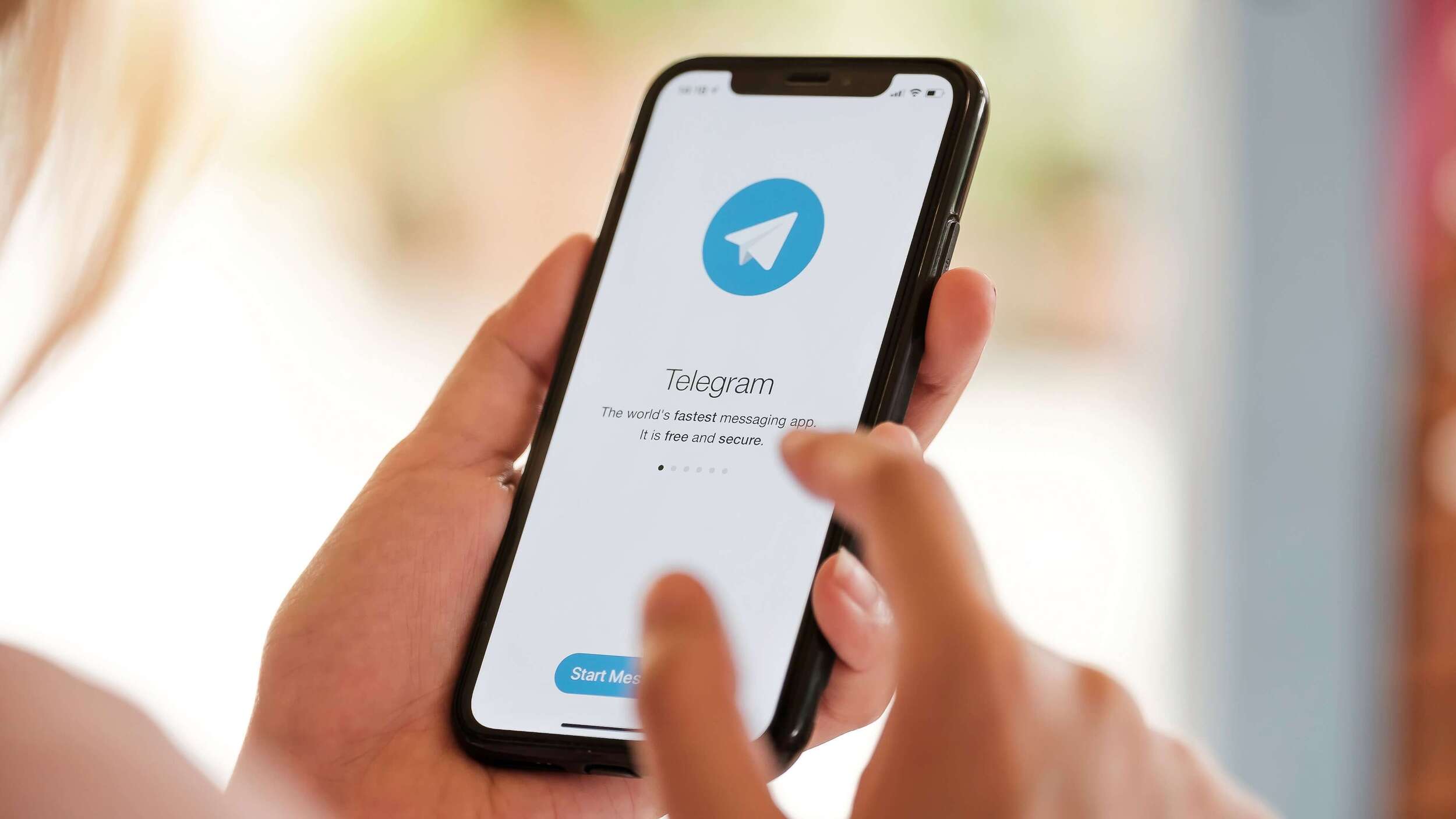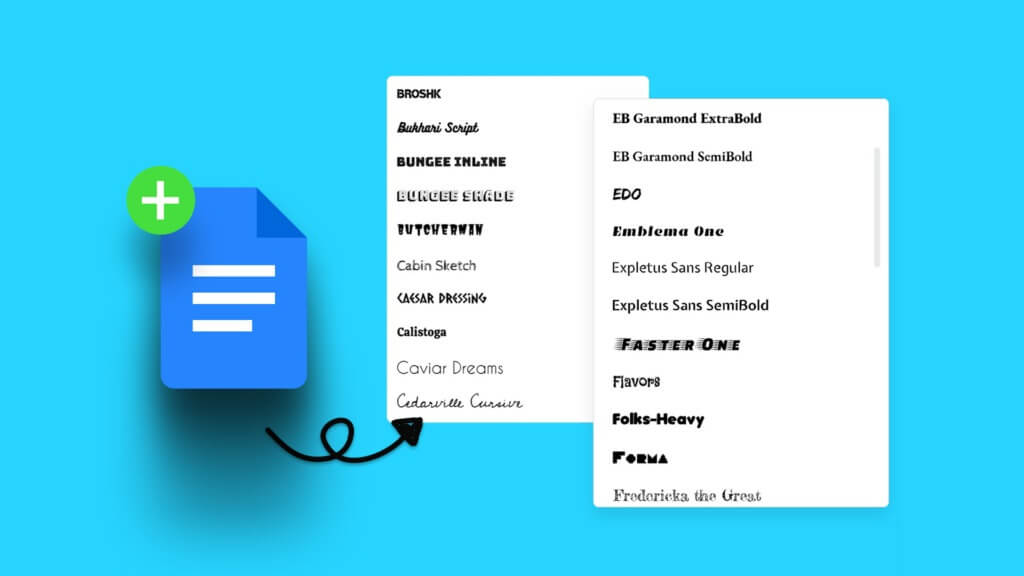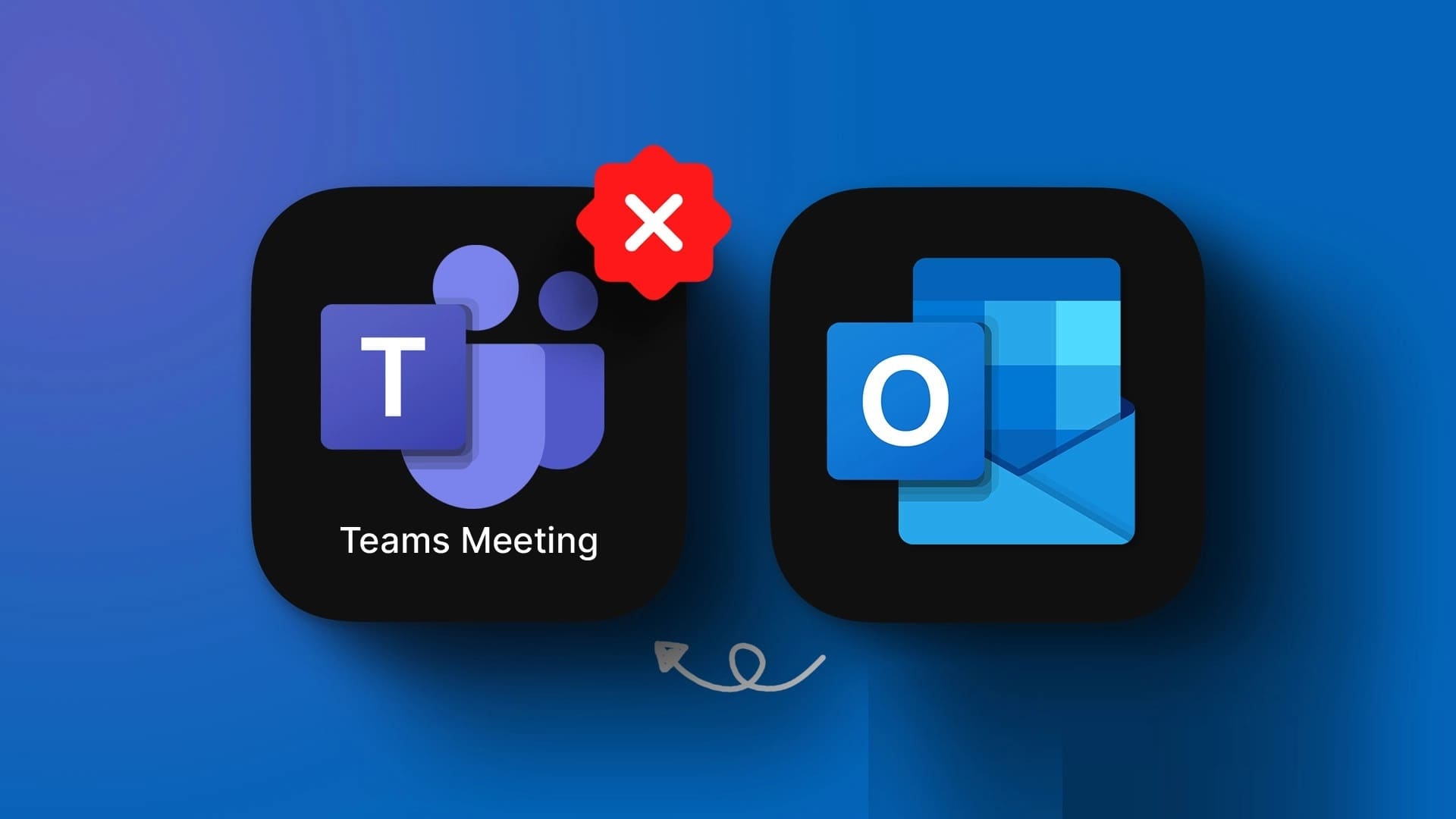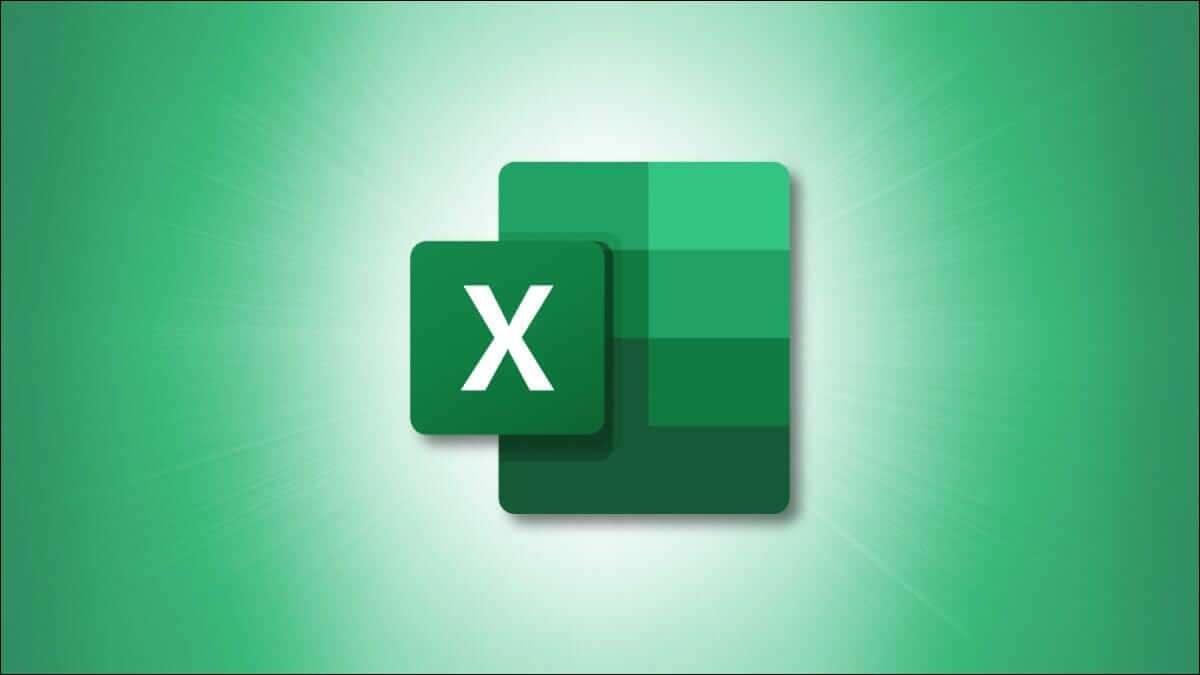Om du driver ett företag och vill effektivisera kundtjänsten och förbättra användarnöjdheten är det avgörande att konfigurera röstbrevlådan. Ringcentral Du kan göra just det, antingen med hjälp av din dator eller din telefon, beroende på vilket du föredrar.
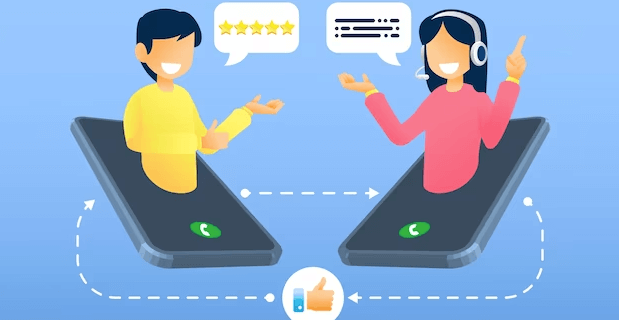
Följ den här detaljerade steg-för-steg-guiden för att säkerställa korrekt justering. Din röstbrevlåda På e-post vet du att det kommer att hålla dina kunder nöjda.
Konfigurera din röstbrevlåda i RingCentral på dator och webb
Om du är van vid att arbeta på en dator kommer du förmodligen att tycka att det är enklare att konfigurera din röstbrevlåda på den enheten också. Detta är möjligt via webben eller datorprogrammet på din dator. Så här gör du:
- Gå till RingCentral-skrivbordsappen eller logga in på ditt konto på webbversion För snabbare och enklare åtkomst kan du också använda alternativet "Enkel inloggning".
- När du väl har loggat in hittar du "Inställningar" Längst ner till höger.
- Gå till "Telefon" I alternativmenyn till vänster.
- Scrolla ner till röstbrevlåda.
- Det kommer att finnas en knapp "Modifiering" Till höger. Dina hälsningar kommer att vara aktiva varje dag och hela tiden, men för att ändra dem, gå till "Ändra schema" Ställ in dina inställningar.
- För att kontrollera din nuvarande röstbrevlåda, klicka på knappen. Sysselsättning Och lyssna.
- Om du är nöjd med RingCentrals standardröstbrevlåda kan du lämna den så, ange din PIN-kod längst ner och klicka på "spara".
Så här konfigurerar du röstbrevlåda i RingCentral Så här konfigurerar du röstbrevlåda i RingCentral
Om RingCentrals standardröstbrevlåda inte passar din smak och du vill anpassa dina hälsningar så att de matchar ditt företags image, oroa dig inte. Du kan göra detta på flera sätt.
Innan du kan komma åt den måste du först ändra inställningen "Standard" från rullgardinsmenyn till "Anpassad" i dina röstbrevlådans inställningar. Du har tre alternativ: att lägga till ditt röstmeddelande via ett telefonsamtal, med hjälp av din mikrofon eller genom att importera en ljudfil.
Via telefonsamtal
Så här konfigurerar du din personliga röstbrevlåda i RingCentral med ett telefonsamtal:
- klicka på knappen "Telefon" I de nuvarande inställningarna.
- Ange numret du vill att RingCentral ska ringa dig på under Ring mig på Om du inte vill att de ska använda telefonnumret du kanske redan har angett av andra skäl.
- Klick Ring nu.
- Följ instruktionerna som ges under samtalet.
- Gå tillbaka till din skärm och klicka på "Det blev klart".
- Klick "spara" För att bekräfta din nya RingCentral-röstmeddelande.
Använda datorns mikrofon
Så här skapar du ett röstmeddelande genom att spela in ljud med mikrofonen:
- Växla till "Datormikrofon".
- Om du uppmanas att ge åtkomst till mikrofonen trycker du på "Nåd" När popup-fönstret är valt.
- Klicka på den röda cirkeln för att starta inspelningen och tala omedelbart in i datorns mikrofon.
- Klicka på den blå knappen för att avsluta inspelningen när du har sagt allt du vill att dina framtida kunder ska höra. Den blå knappen låter dig lyssna på din inspelning och se om du är nöjd med ditt nya röstmeddelande. Om du inte är nöjd kan du spela in det igen genom att klicka på den röda cirkeln igen och upprepa inspelningsprocessen.
- Ladda ner den slutliga inspelningen genom att klicka på uppåtpilen.
- knacka på "Det blev klart".
- Klicka på "spara" För att slutföra och bekräfta dina val.
Importera en ljudfil
Om du redan har en anpassad röstinspelning på din enhet och vill använda den som din nya RingCentral-röstmeddelande, lägg till den genom att följa dessa steg:
- Klicka på det sista alternativet under alternativet "beställnings" , vilken som helst "importera".
- klicka på knappen "bläddra" , vilket tar dig till dina datorfiler.
- Du kommer bara att kunna ladda upp en fil i .MP3- eller .WAV-format, så förbered en fil som följer denna regel i förväg.
- Klicka på "Öppna" för att ladda ner önskad ljudfil.
- Klicka på "Det blev klart".
- Klicka på "spara" Att avsluta.
Ingenting varar för evigt, så ändra din röstbrevlåda så många gånger du vill. Om du ångrar dig och vill byta tillbaka till att använda RingCentrals standardröstbrevlåda istället kan du göra det genom att klicka på "Återställ till standard" و "spara".
Konfigurera röstbrevlåda i RingCentral i mobilappen
Med sin praktiska mobilapp tillgänglig för både iOS och Android gör RingCentral det enkelt att konfigurera din röstbrevlåda. Här är stegen:
- Gå till RingCentral-appen på din mobila enhet.
- Gå till din profil längst upp till vänster.
- Gå till "Telefon".
- Leta efter Röstbrevlåda
- Om du inte vill att din röstbrevlåda ska vara aktiv dygnet runt kan du ställa in ett annat schema genom att gå till "Sätt ett schema" Och bestäm dina egna arbetstider.
- Din nuvarande röstmeddelande kommer att vara standardmeddelandet som ställts in av RingCentral (du kan lyssna på det genom att trycka på uppspelningsknappen). För att ändra det och lägga till ditt eget, växla "hypotetisk" till mig "Beställnings".
- Du kommer att se alternativet "Spela in ett nytt välkomstmeddelande"Du kommer bara att se det här alternativet när du konfigurerar din röstbrevlåda via din telefon.
- För att starta inspelningen, klicka på röd cirkelFör att avsluta inspelningen, tryck på den röda knappen igen.
- När du är nöjd med inspelningen trycker du på "spara".
Konfigurera röstbrevlåda i RingCentral via administratörsportalen
Som RingCentral-kontoadministratör kan du konfigurera röstbrevlådan via administratörsportalen genom att följa dessa steg:
- Logga in på ditt RingCentral-konto på administratörsportalen.
- Tillgång "Min anknytning" Från rullgardinsmenyn "Administratörsportal".
- Klicka på fliken "Inställningar" Från listans översta rad.
- Öppna ett avsnitt Vidarekoppling av samtal och röstbrevlåda.
- Gå till fliken "arbetstid".
- Lokalisera Skicka till röstbrevlåda inom sektionen Missade samtal
- Lyssna på den aktuella versionen av ljudkommentaren genom att trycka på uppspelningsknappen. Om du vill ändra den till en anpassad version klickar du på "Modifiering".
- Ändra "Standard" till "Beställnings".
- Registrera dig och klicka på "spara" När du är nöjd med berättarröstningen.
frågor och svar
F1: Vad är min RingCentral-röstbrevlådas PIN-kod?
Svar: Din RingCentral-röstbrevlådas PIN-kod är lösenordet du använder för att komma åt dina röstmeddelanden och verifiera ditt konto. Du hittar den i röstbrevlådan i dator- och mobilapparna.
F2: Vad gör jag om jag får röstmeddelanden men inga samtal?
Svar: Det första du bör kontrollera för att se om du får röstmeddelanden och inte samtal är om RingCentral har uppdaterats till den senaste versionen och om din internetanslutning är stabil. Logga sedan in och ut och be någon ringa tillbaka. Om det inte löser problemet, kontrollera om bara en enhet är ansluten till kontot och att alternativet Stör ej inte har aktiverats av misstag.
F3: Kan jag ändra min röstbrevlådas PIN-kod i RingCentral?
Svar: Ja, du kan ändra din PIN-kod för röstbrevlådan i RingCentral eller andra anställdas PIN-kod om du är kontoadministratör. Du hittar inställningarna för att ändra PIN-koden i avsnittet Röstbrevlåda i dina mobil- och datorkonton.
Q4: Förbättrad kundservice med korrekt röstbrevlåda
Svar: Röstmeddelanden hjälper dig att arbeta smidigt utan att missa viktiga samtal eller förlora potentiella kunder. De kommer att hålla dig och dina kunder stressfria och lugna. Dessutom kommer en övertygande hälsning att låta användarna veta att du bryr dig.
Låt oss veta i kommentarerna nedan om den här artikeln hjälpte dig att konfigurera din första RingCentral-röstbrevlåda och hur den förbättrade ditt arbetsflöde och din kundservice.